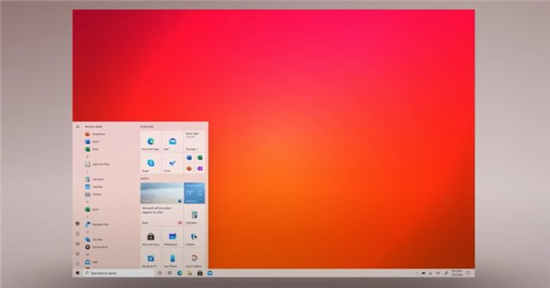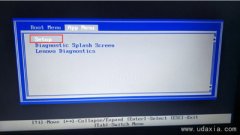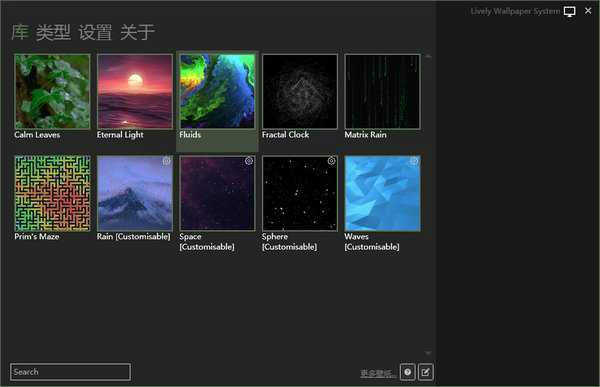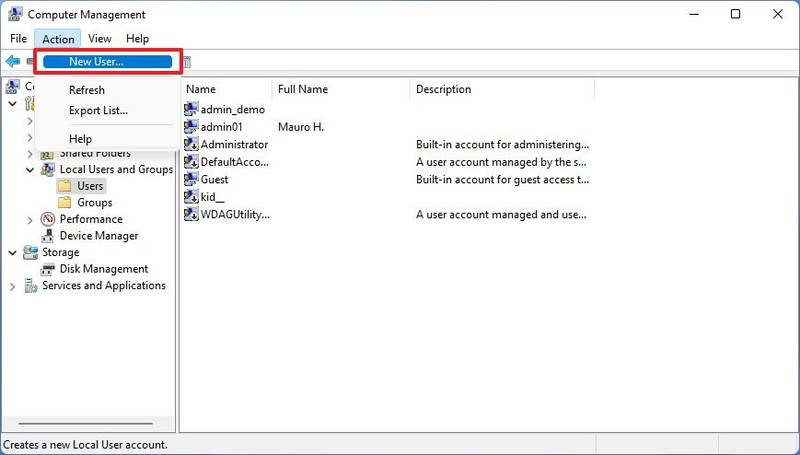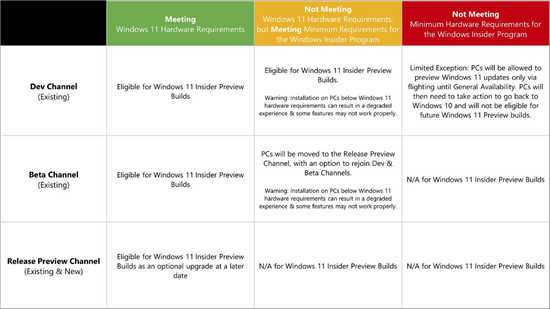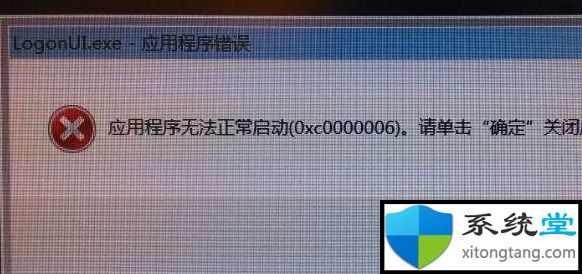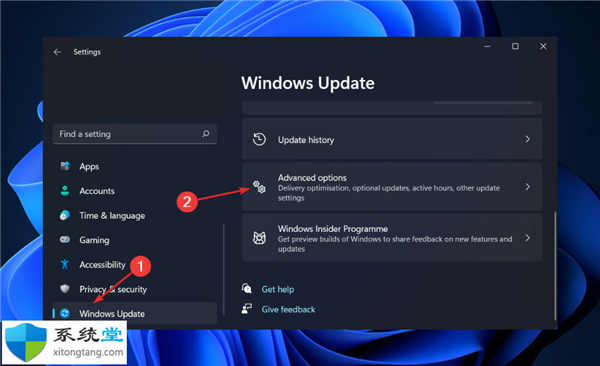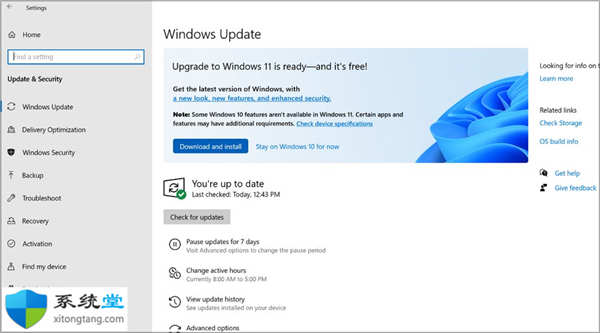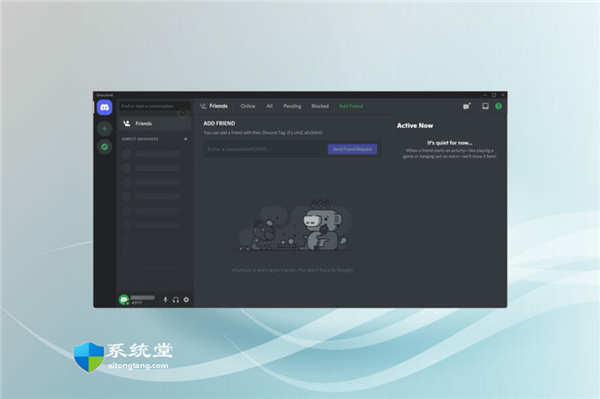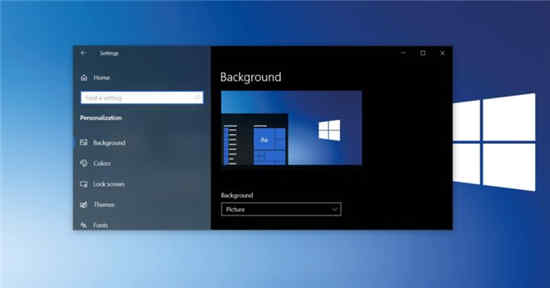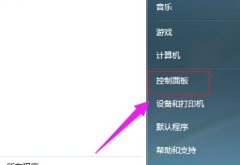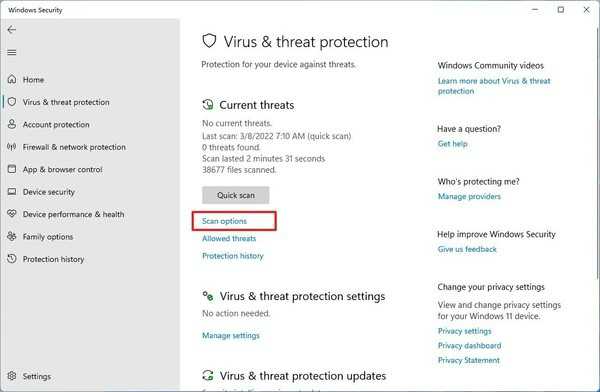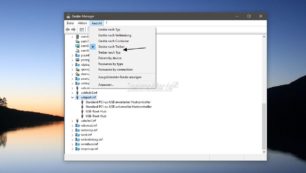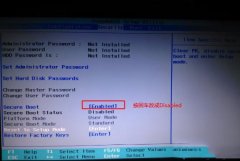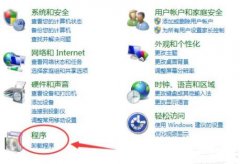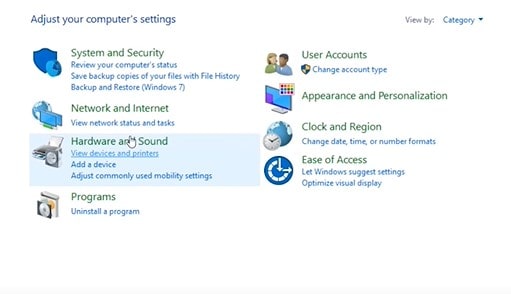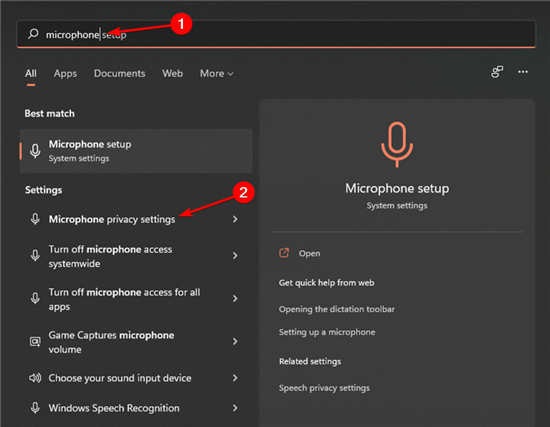Windows 11 因其系统要求而臭名昭著。但是,当硬件运行良好时,谁愿意升级他们的硬件呢?如果您绕过了 Windows 11 硬件要求,则“未满足系统要求”消息可能会影响您。

➡“未满足系统要求”是什么意思
如果您看到通知您您的电脑“不受支持”的消息,则说明数量有限。首先是您绕过了 Windows 11 的硬件要求,并强制将其安装在不受支持的 PC 上。第二种可能性是您的 PC 受支持,但发生了一些变化——例如与 TPM 相关的 UEFI 设置——使其不受支持。
目前尚不清楚“未满足系统要求”消息的后果将是什么,尽管微软一再声明它不会保证未来对不受支持的设备进行更新。至少,如果没有 TPM 2.0 和安全启动,未来的某些安全更新或功能可能无法运行。如果您在不受支持的 PC 上使用 Windows 11,您很可能会发现自己在未来没有更新的情况下被抛在后面。
Microsoft 提供了一个有用的“PC 健康检查”工具,它应该能够准确地告诉你问题所在——如果它不能,或者你不想使用它,这里有一些可能是问题所在。
➡CPU 支持问题
Windows 11的CPU 要求非常严格——即使是相对现代的处理器,如第 7 代 Intel CPU (2017) 或 AMD 的第 1 代 Zen CPU (2017) - 也不受支持。Microsoft在其网站上提供了来自Intel、AMD和Qualcomm的受支持 CPU 的详尽列表。
如果您使用此注册表黑客绕过安装要求,这可能是您的消息的来源。
➡主板和 UEFI 问题
如果您使用的是运行 BIOS 或处于 BIOS Legacy Compatibility 模式的 UEFI 的计算机,则 Windows 11 将无法在没有注册表黑客或其他绕过方法的情况下安装。
➡硬盘问题
如果您的引导驱动器已经使用了一段时间,它可能是负责任的。Windows 11 要求您的主板使用 UEFI,并且您的引导驱动器使用GPT进行分区。
但是,MBR 在很长一段时间内都是默认的分区方案。您的计算机可能从使用 MBR 设置的驱动器启动 Windows,并强制 UEFI 在 BIOS 传统模式下运行。对于 Windows 7、8 或 10,这不是问题,但 Windows 11 不允许。
如果您绕过了正常的 Windows 11 UEFI 和 GPT 要求,这可能是“未满足系统要求”消息的来源。
➡安全启动/TPM
Windows 11 都需要安全启动和受信任的平台模块 (TPM) 2.0 ,尽管您可以在没有任何一个的情况下安装它。
可以从 UEFI 配置安全启动和 TPM,因此可以在安装 Windows 11后禁用它们。如果您这样做并设法启动,这也可能是该消息的原因。
➡其他硬件问题
Windows 11 也有额外的硬件要求,但它们不太可能是消息的来源。如果您检查了所有以前的问题并且确定它们不适用,那么您应该检查并确保您的所有硬件都被正确检测到。
Windows 11 要求您的系统至少有 4 GB 的 RAM。如果您最近升级或更换了 RAM 或移动了您的计算机,请仔细检查以确保您的所有 RAM 都正确就位。
该问题也可能是由过时的 GPU 引起的。这不太可能,因为任何比 GTX 400 系列 (2010) 或 AMD 7000 系列 (2012) 更新的 GPU 都可以正常工作。
如果您在具有小型虚拟驱动器或物理驱动器的虚拟机上运行 Windows 11,则可以解释这一点。Windows 11 必须安装在大于 64 GB 的驱动器上——如果您的启动驱动器小于该驱动器,您应该认真考虑购买新的 SSD。如何在 Windows 11 上隐藏“未满足系统要求”